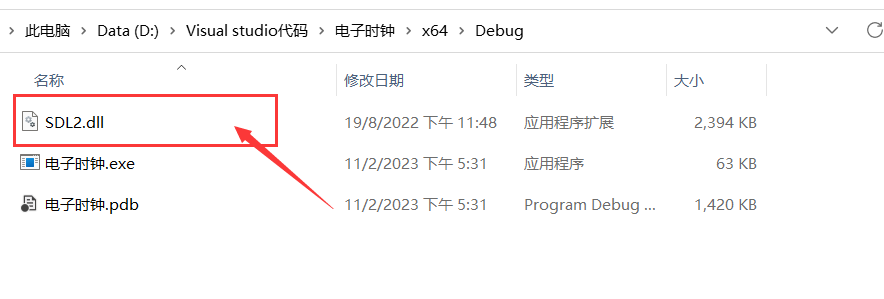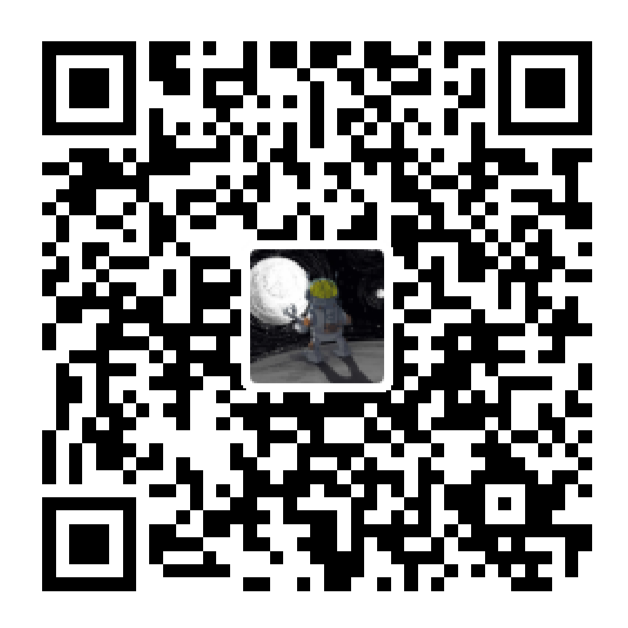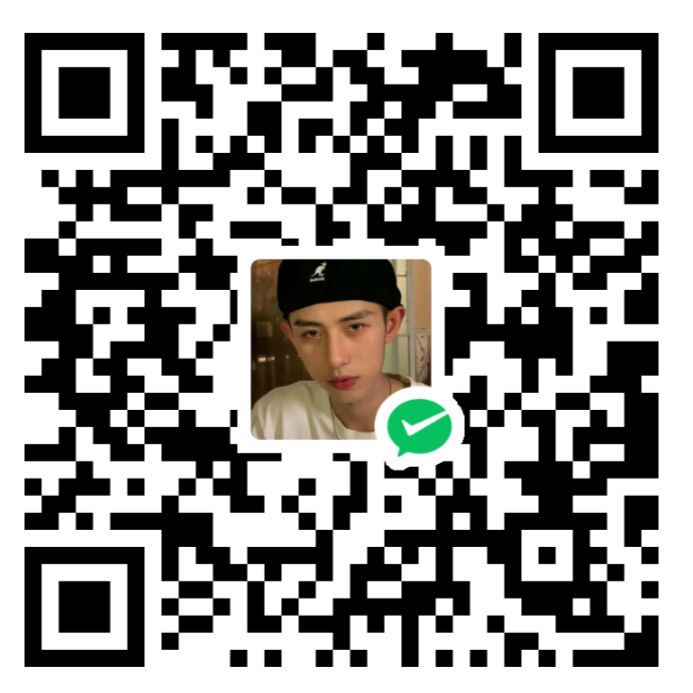前言
Visual Studio版本:2022
SDL版本:SDL2-2.24.0
一、下载SDL
-
下载地址:我是链接 密码:6h37
-
将压缩包解压,后续会用到。
二、配置环境
1.新建空项目
- 打开VS并新建空项目。
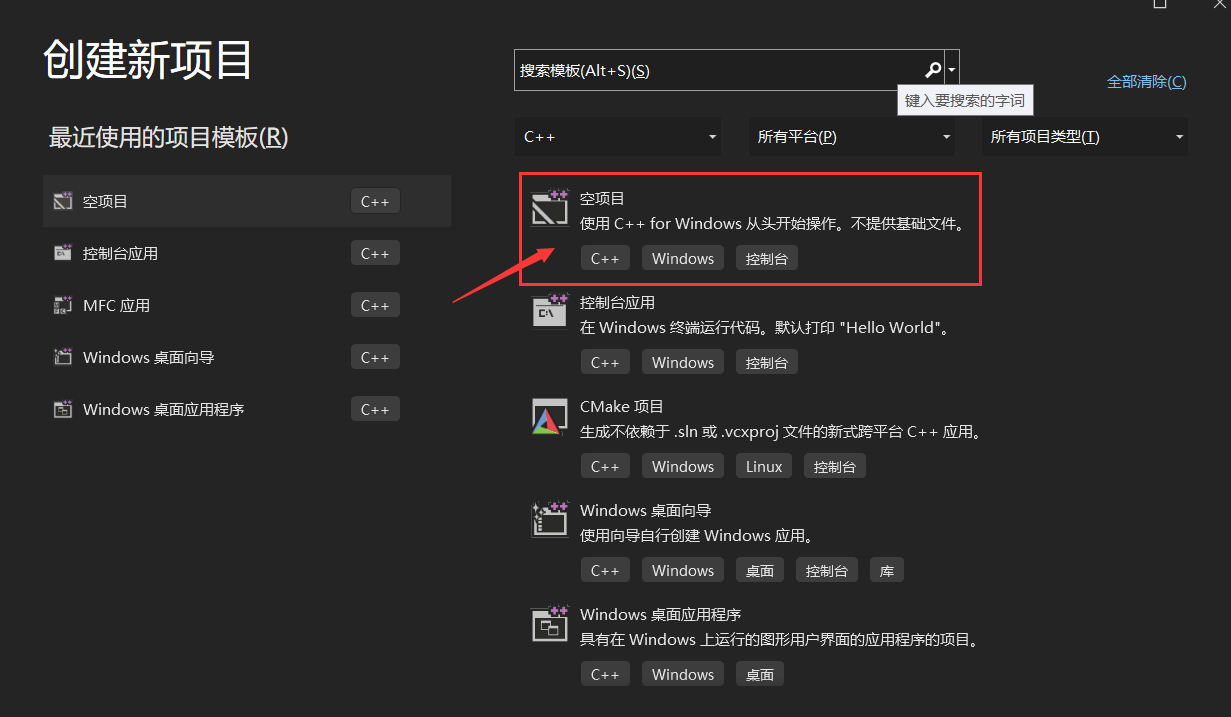
2.项目名称与文件位置
-
项目名称可以任意,项目位置最好选择 默认 。项目位置后续会用到。
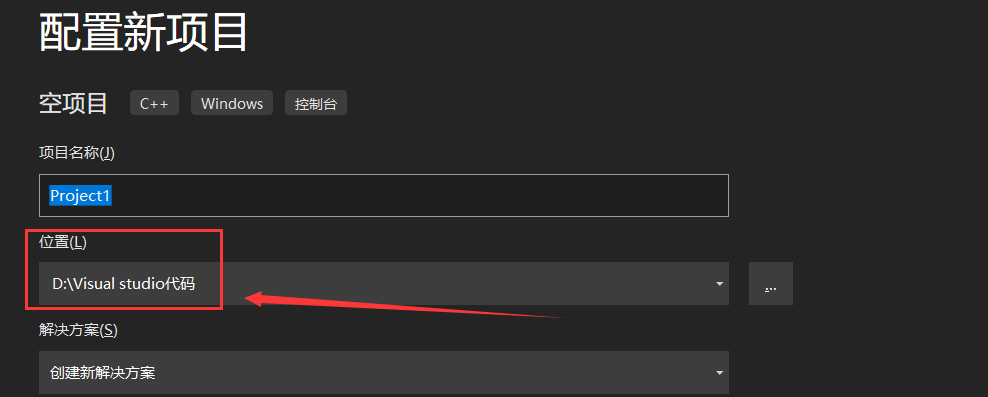
3.放入SDL库
- 找到新创建的项目所在文件夹,放入解压缩后的SDL文件夹。
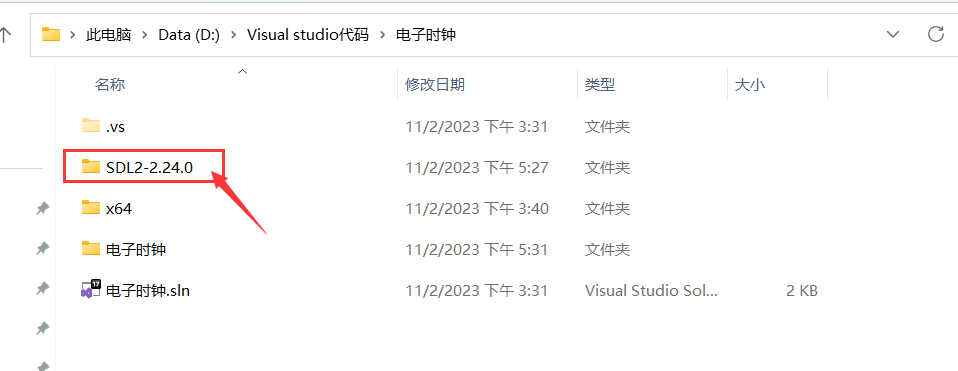
4.更改属性
- 点击
项目->属性,在配置属性中找到C/C++,在附加包含目录后填入解压缩后SDL文件内的include文件,点击右下角应用->确定。
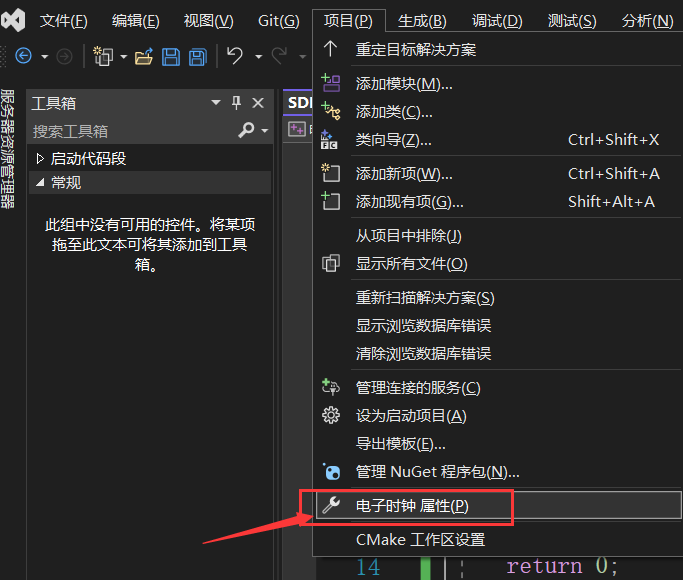
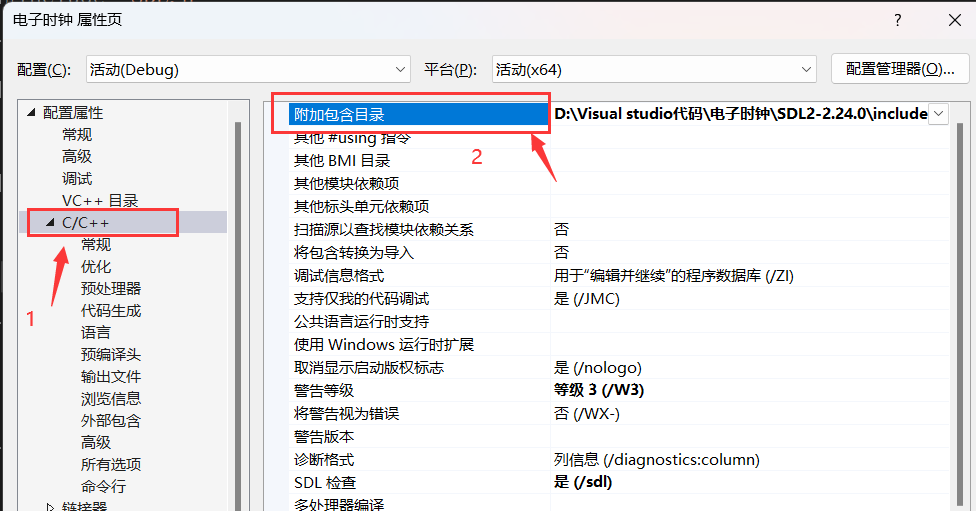
五、引入lib文件
- 在
解决方案资源管理器中找到头文件,鼠标右键并选择添加->现有项,找到SDL解压缩后的文件夹,将lib文件夹下的三个lib文件引入。
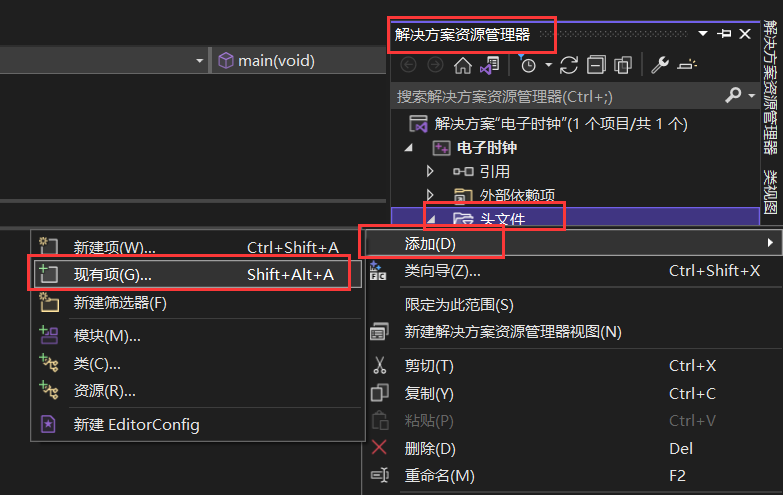
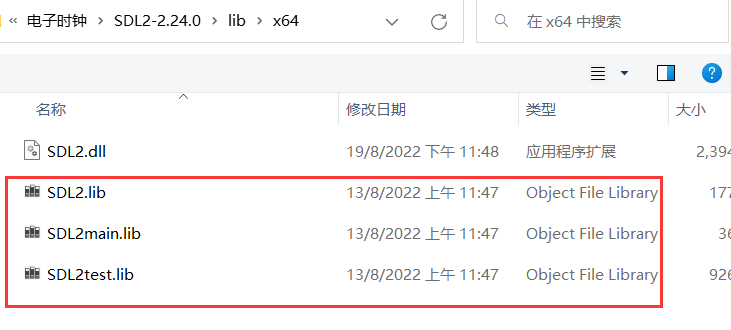
六、测试代码
-
在
源文件下添加新建项,后缀为.c。 -
运行如下代码。
#include "SDL.h" #include <stdio.h> int main(void) { if(SDL_Init(SDL_INIT_EVERYTHING)!=0) { printf("SDL初始化失败\n"); return -1; } printf("SDL初始化成功\n"); return 0; }
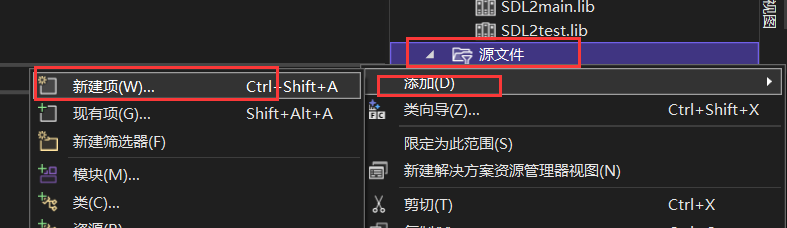
七、添加dll文件
- 将解压缩后的SDL库文件中,lib文件夹里后缀名为dll的文件移动到debug文件里。